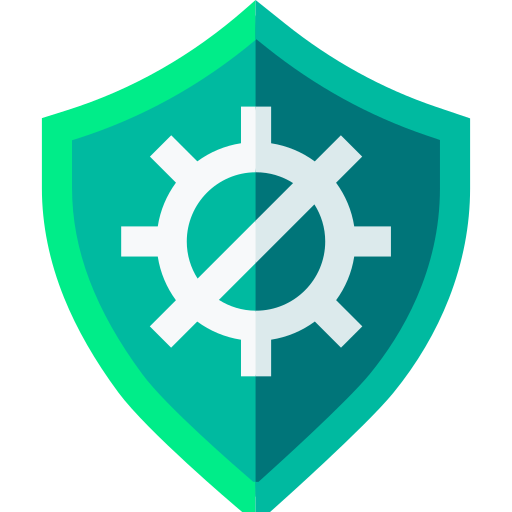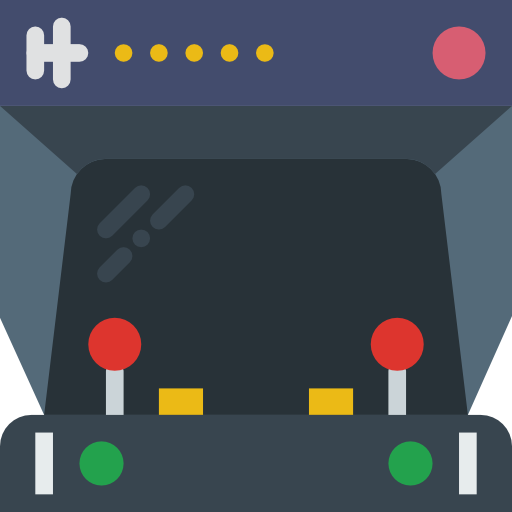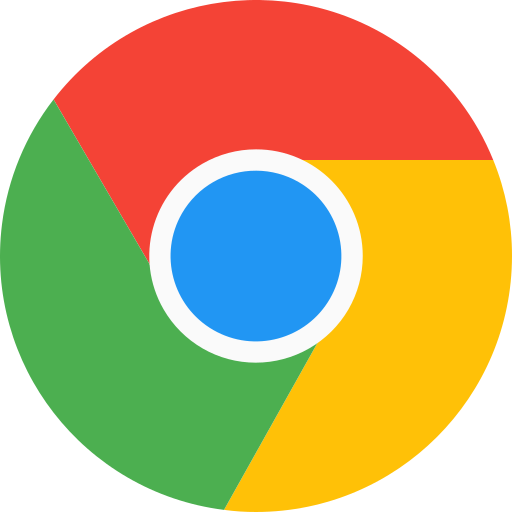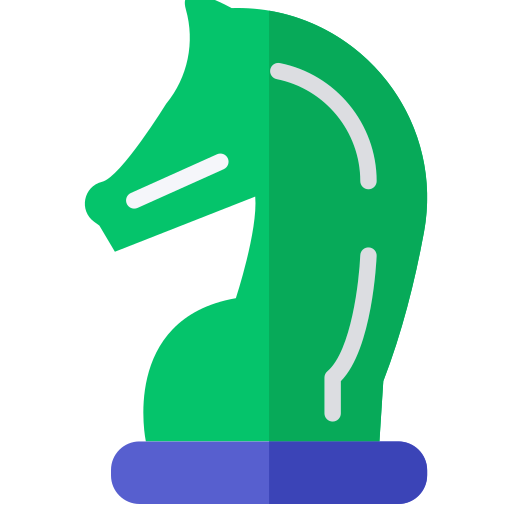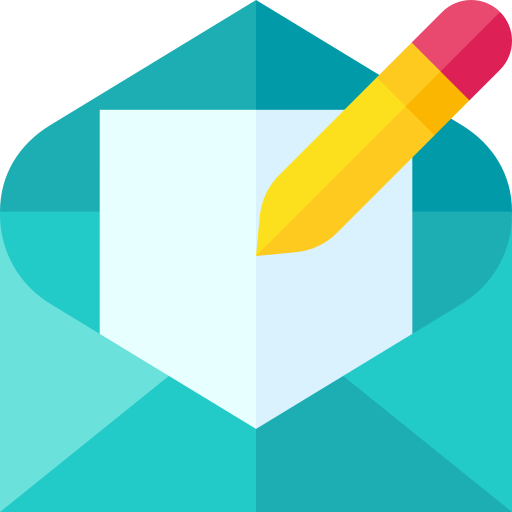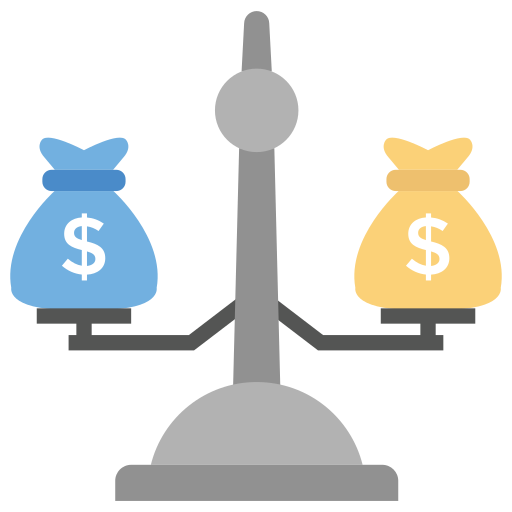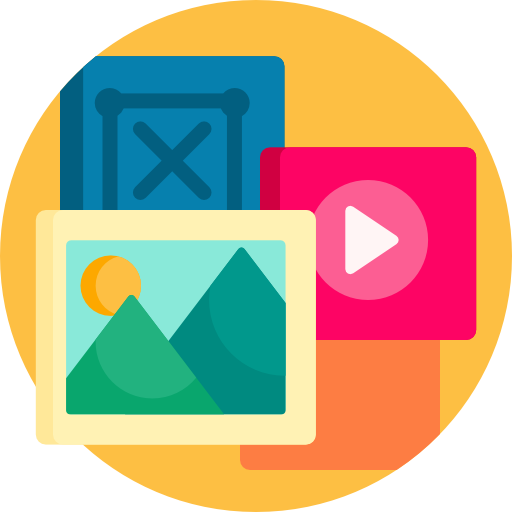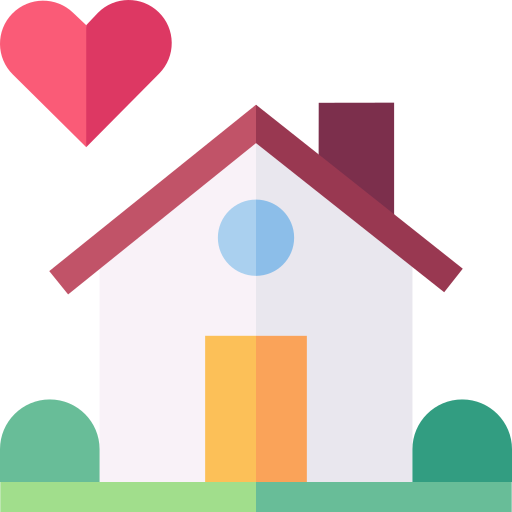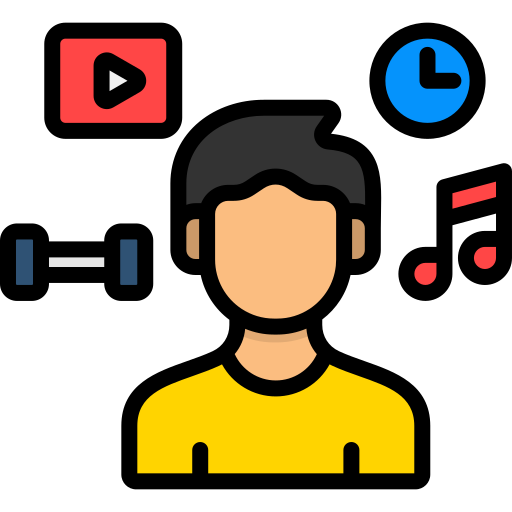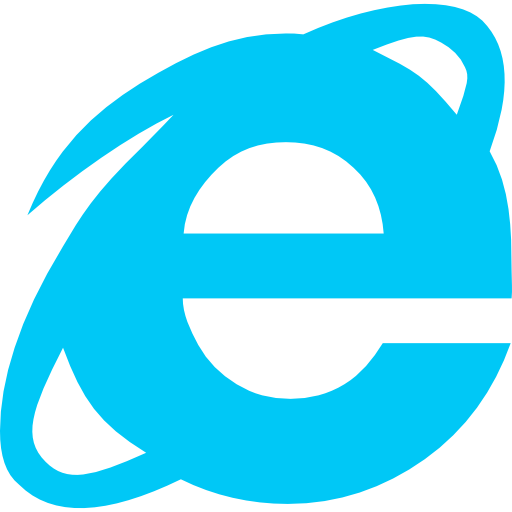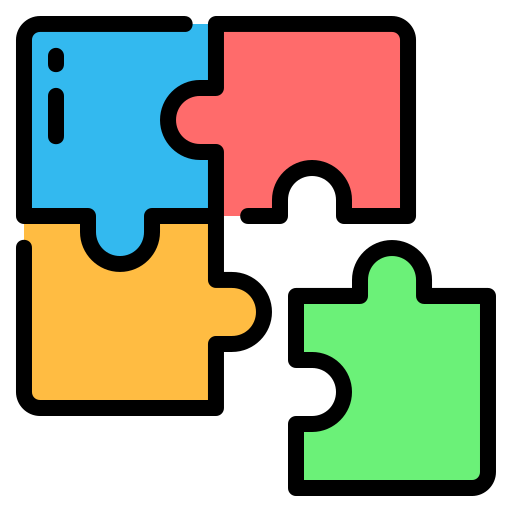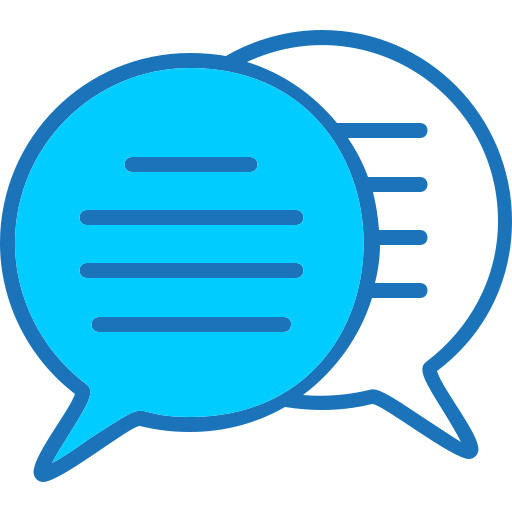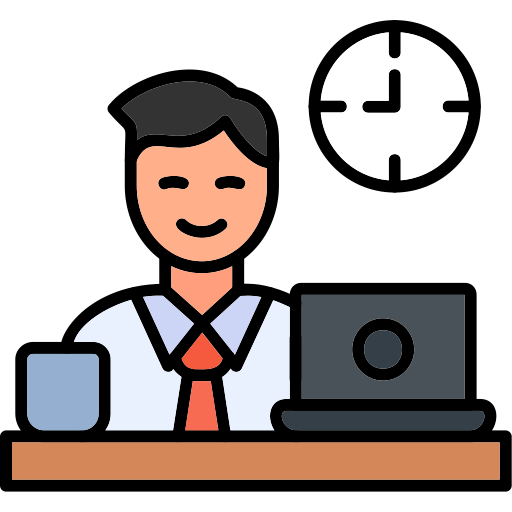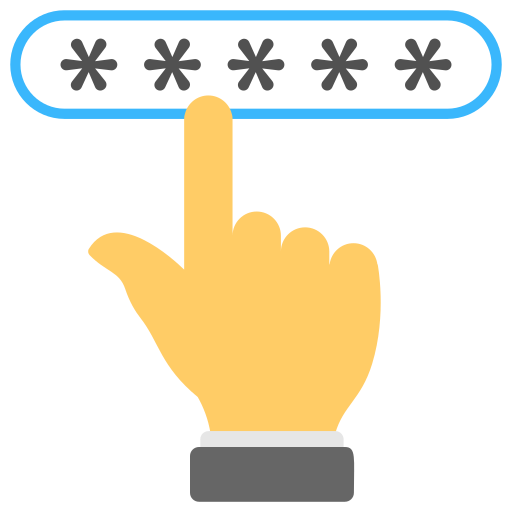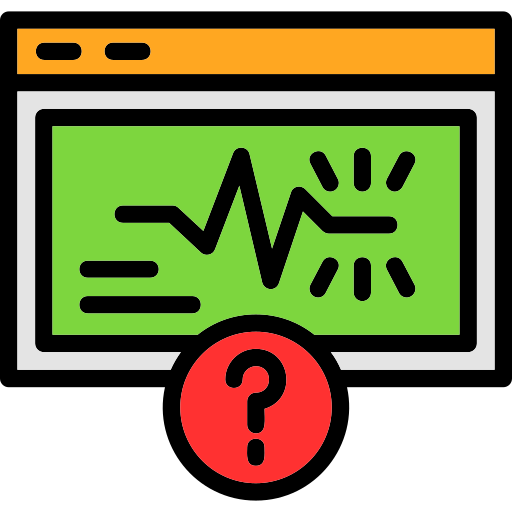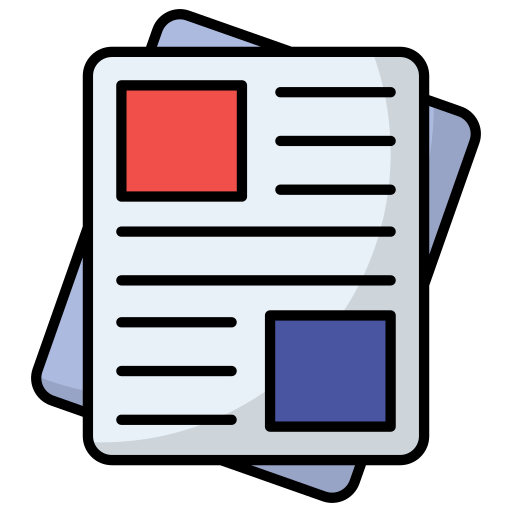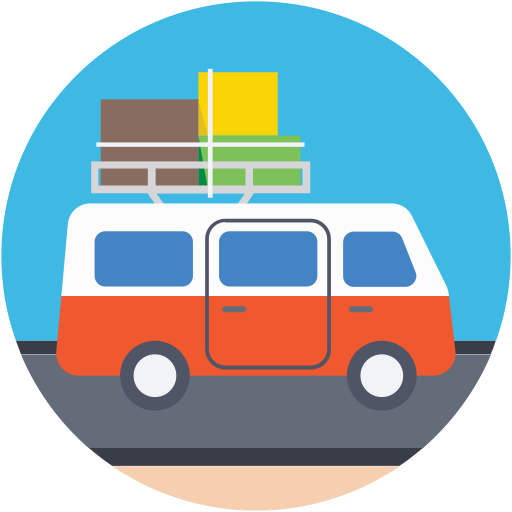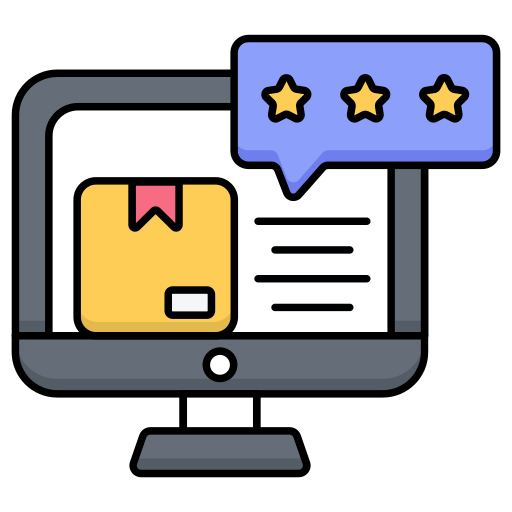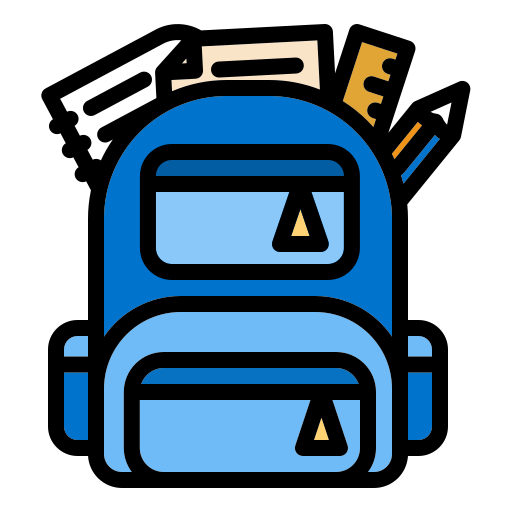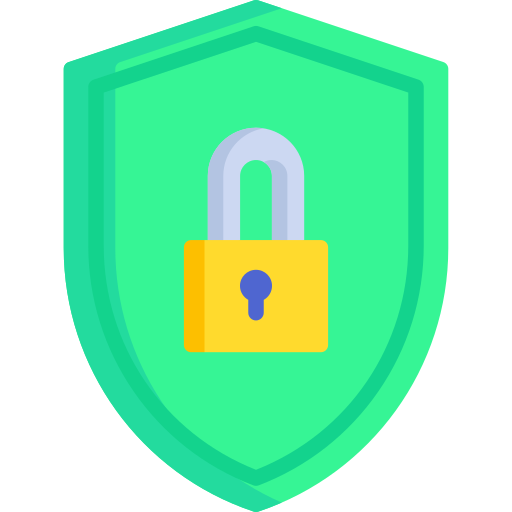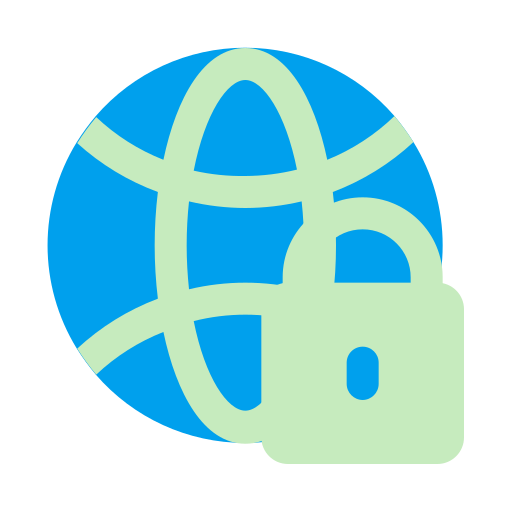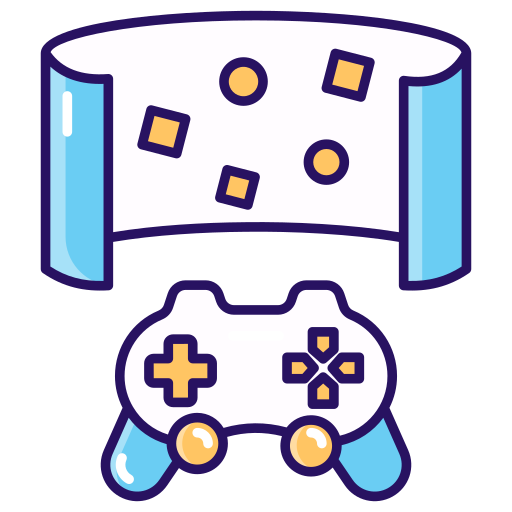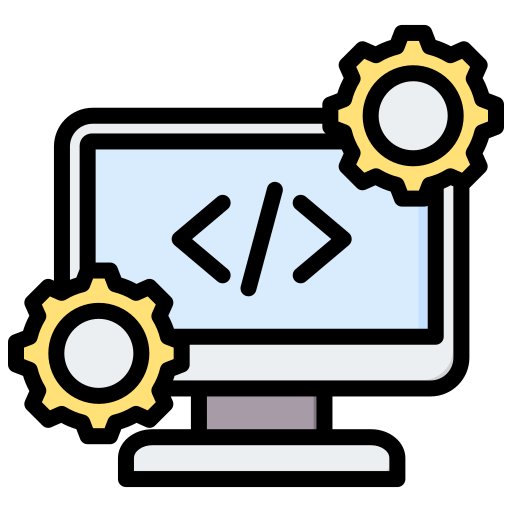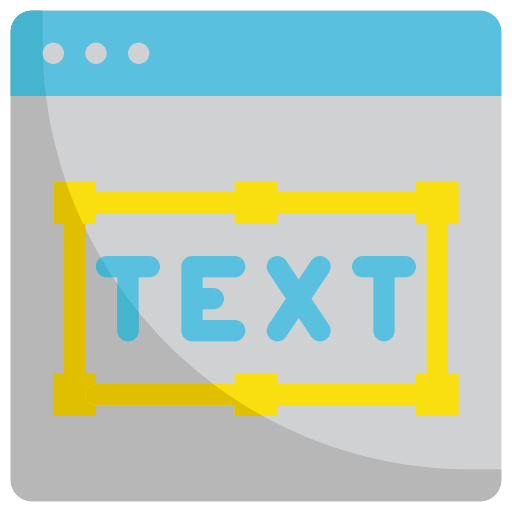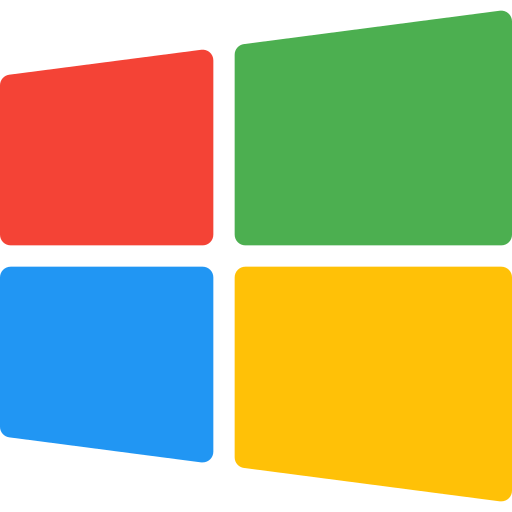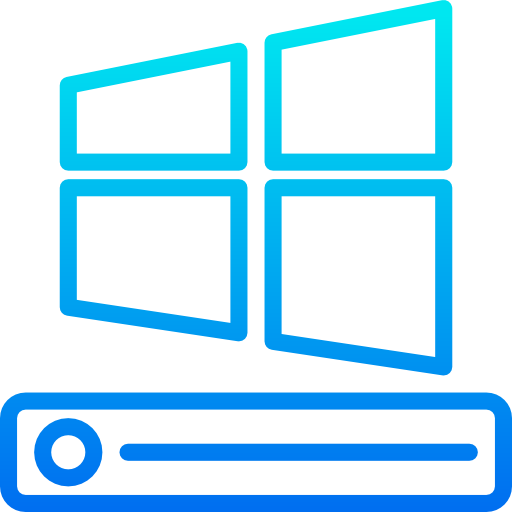Der Hamachi Download erstellt eine virtuelle Netzwerkverbindung über das Internet. So lassen sich Netzwerkspiele via Internet mit Freunden zocken und obendrein ist ein Chat integriert. Nebenbei ermöglicht Hamachi den Zugriff auf eigene Ressourcen, wie Drucker, Webcams und Dateien via Windows Netzwerkfreigabe. Die komplette Verbindung ist durch eine SSL-Verschlüsselung vor einem unbefugtem Zugriff gesichert. Was sich kompliziert anhört, ist es auch. Doch LogMeIn Hamachi macht den Umgang mit dem komplizierten Thema VPN-Tunnel denkbar einsteigerfreundlich.
Hamachi Download, Lizenz und Installation
Eins vorweg: Sucht man nach Hamachi im Internet, erhält man zahlreiche Informationen über kostenpflichtige Varianten von LogMeIn Hamachi, die scheinbar einige Themen vermischen und sich größtenteils auf die Hamachi Fernwartungslösung beziehen. Der hier angebotene Hamachi Download bringt den LogMeIn Hamachi VPN-Client auf den PC. Der Client ist die kostenlose Version der VPN-Software, mit der sich bis zu fünf Computer gratis zu einem virtuellen LAN verbinden lassen. Nach der Installation fragt Hamachi zuerst nach einem Namen für den eigenen Computer. Hat man diesen eingegeben, startet eine Funktionsprüfung und schon kann man mit dem Netzwerken loslegen.
VPN einrichten mit Hamachi
Der Freeware VPN Client LogMeIn Hamachi gibt sich in Sachen Bedienung einfach nur pflegeleicht, besonders wenn man bedenkt, was für eine aufwändige Technologie hinter einem Tunnel eigentlich steckt. Hamachi lässt Anwender davon mal genau gar nichts spüren und bietet nach erfolgter Funktionsprüfung exakt zwei selbsterklärende Schaltflächen: Neues Netzwerk erstellen und Bestehendem Netzwerk beitreten. Um mit Freunden also beispielsweise einen alten Netzwerk-Klassiker wie Starcraft, Warcraft, Heroes, Counter Strike oder auch das aktuelle Minecraft zu zocken, verabredet man einen Netzwerknamen und Passwort. Einer der Teilnehmer kreiert das Netzwerk und vergibt dabei die Anmeldedaten. In der Regel erstellt man hier wohl ein Client-verwaltetes Netz, bei dem ausschließlich der Ersteller etwaige Einstellungen vornehmen kann. Ein zusätzliches Setup ist allerdings in der Regel nicht notwendig, auch wenn hier zahlreiche weitere Parameter justiert werden können. Praktisch: Auch wenn der Ersteller des Netzes die LAN-Party verlässt, bleibt das Netz erhalten und kann weiter genutzt werden.
Mehr Funktionen: Verwaltete Netzwerke erstellen
Im Gegensatz zum Client-basierten Netzwerk stehen verwaltete Netzwerke erst nach dem Erstellen eines Accounts auf der Hamachi-Website zur Verfügung. Der Vorteil an dieser Art von VPN sind einerseits weitere Optionen und andererseits die zentrale Verwaltung über die Webseite. Steigt der Ersteller aus der virtuellen LAN-Party aus, kann der Tunnel – ein Login vorausgesetzt – auch von anderen Teilnehmern via WebInterface administriert werden.
Über das WebInterface stehen zudem verschiedene Netzwerkkarten (Topologien) zur Auswahl:
- Vermaschtes Netzwerk: Alle Netzwerkmitglieder haben Zugriff auf jeden PC des VPN
- Hub & Spoke: Über die Admin-Oberfläche kann bestimmt werden, welches Mitglied Zugriff auf welchen PC bekommt
- Gateway: Sind Teilnehmer des VPN zusätzlich mit einem lokalen Netzwerk verbunden, erhalten die anderen VPN-Mitglieder zusätzlich Zugriff auf dieses LAN (funktioniert nicht mit Domänen)
Außerdem wird hier zentral für alle Mitglieder des Netzes bestimmt, wie viele Einstellungen in verbundenen Hamachi VPN-Clients zur Verfügung stehen. Um neue Nutzer einzuladen, erstellen VPN-Admins zudem komfortabel eine E-Mail mit dem Link des Hamachi Downloads. Zum Versand der Mail muss ein Standard-Mailprogramm unter Windows definiert sein.
Einem VPN beitreten
Um einem VPN beizutreten, werden zunächst Hamachi Download und Installation notwendig, wie oben beschrieben. Anschließend klickt man auf Bestehendem Netzwerk beitreten, gibt Netzwerkname und Passwort ein und schon kann es losgehen.
Das Netzwerk sowie die verbundenen Teilnehmer werden direkt nach dem Beitreten angezeigt. Um mit anderen Teilnehmern zu chatten oder auf Netzwerkfreigaben zuzugreifen, genügt ein Rechtsklick auf den jeweiligen VPN-Teilnehmer und die Auswahl des entsprechenden Punkts. Zusätzlich steht ein Gruppenchat mit allen Teilnehmern per Rechtsklick auf das Netzwerk an sich zur Verfügung.
Zusätzliche Einstellungen in Hamachi LogMeIn
Neben den Netzwerk-Einstellungen im Web-Interface beeinflussen Anwender zudem verschiedene Parameter via System -> Einstellungen direkt im Programm. Hier wird etwa der eigene Name eingestellt und konfiguriert, ob neue Netzwerkmitglieder standardmäßig blockiert werden. Zudem werden hier Chat, Verschlüsselung und automatische Updates auf Wunsch deaktiviert sowie eine Datenkomprimierung zugeschaltet. Die benötigt zwar etwas mehr Systemressourcen, spart jedoch bei der Datenübertragung – praktisch für Nutzer einer Datenleitung mit limitiertem Traffic. Über den Punkt Erweiterte Einstellungen stehen außerdem eine ganze Menge Details, wie etwa die Verbindung über einen Proxyserver, zur Konfiguration bereit.
Einschränkungen von Hamachi
Nur für die private Nutzung kostenlos.
| Pro | Contra |